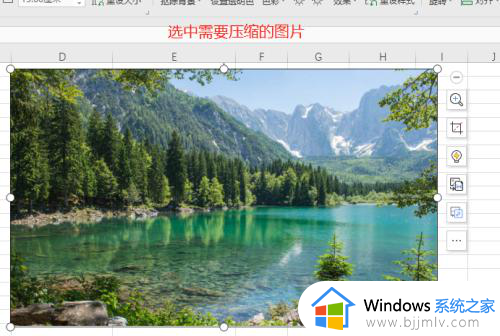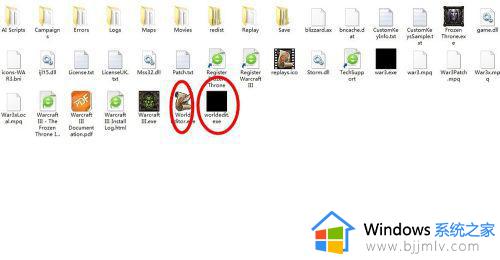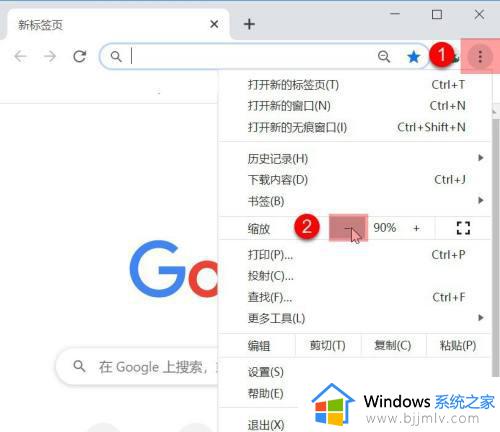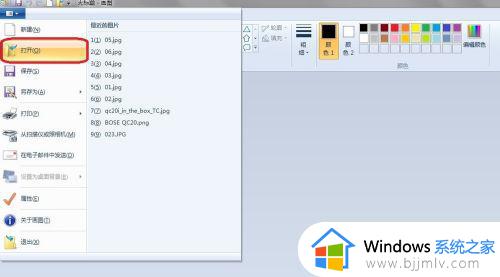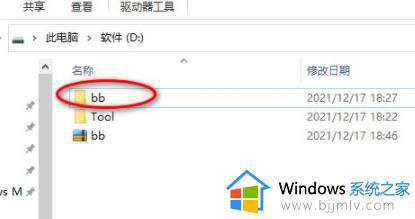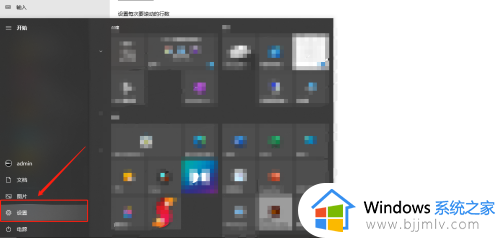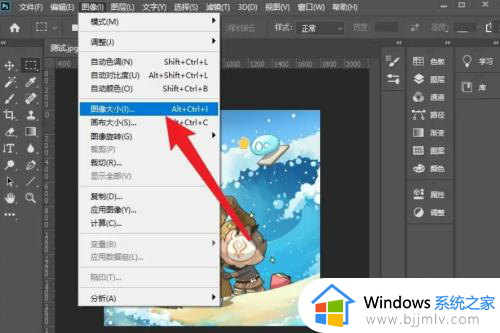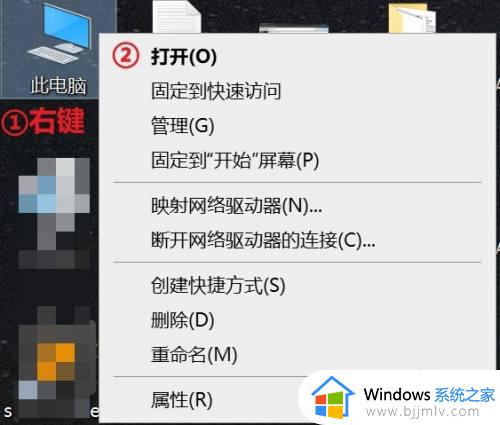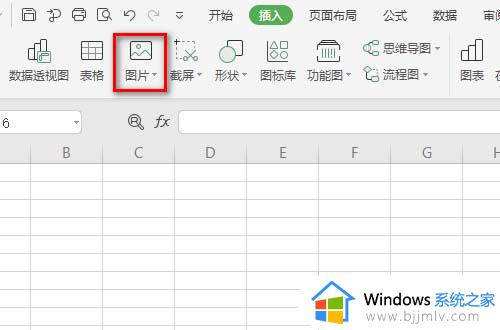snipaste缩略图大小设置方法 snipaste缩略图大小设置指南
更新时间:2023-08-14 17:01:20作者:run
snipaste缩略图大小设置方法,截图已成为我们日常生活中不可或缺的一部分,而snipaste作为一款强大的截图工具,拥有众多实用功能,其中之一就是缩略图的大小设置。对于许多用户来说,如何正确设置snipaste缩略图大小成为了一个重要问题。在本文中,我们将详细介绍snipaste缩略图大小设置指南,帮助用户轻松掌握这一技巧。
设置方法:
1、右击右下角任务栏中的软件图标。
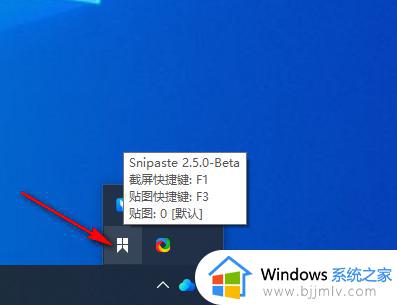
2、接着选择选项列表中的"首选项"。
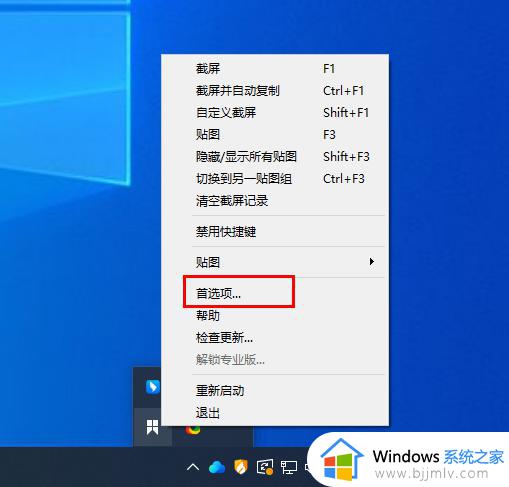
3、在打开的窗口界面中,切换到上方中的"贴图"选项卡。
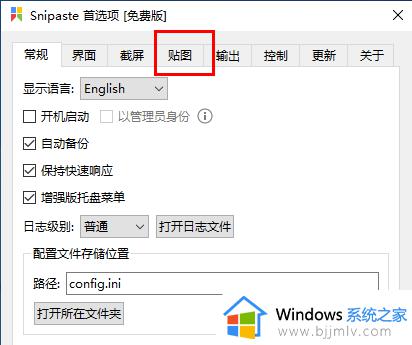
4、然后找到其中的"快速缩略图大小",最后根据需求对其进行调整设置即可。
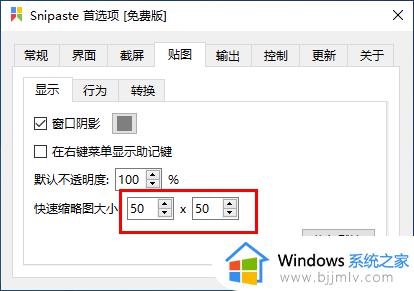
以上就是snipaste缩略图大小设置指南的全部内容,如果您遇到了相同的问题,可以参考本文中介绍的步骤进行修复,希望这篇文章能帮到您。